macOS 10.15(Catalina)正式版本已經推出,想知道最新更新內容可以透過「macOS Catalina值得升級亮點」進一步瞭解,不過這次 macOS 10.15 版本也取消 32位元(32-bit)軟體支援,只能夠讓 64位元軟體執行,假如還沒升級之前,比較建議先檢查看看是否目前軟體是否都已經更新,防止升級 macOS 10.15 會導致無法使用。
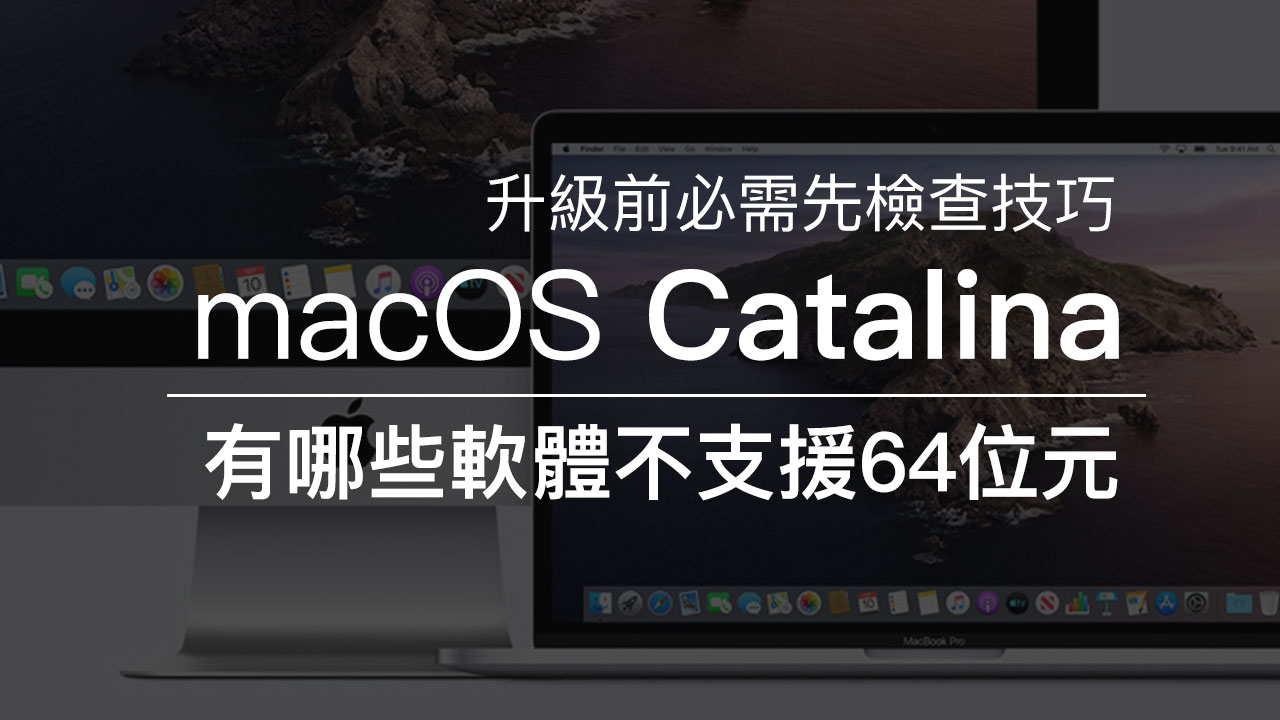
macOS 10.15 無法支援32-bit軟體早已經在 macOS 10.13.4 就已經開始會跳出提醒「這個程式需要升級,請聯絡開發者進行更新相容性」,不過在舊版 macOS 10.14 依舊都還能使用,直到 macOS 10.15 更新後才真正全部停用 32位元應用程式支援,就算移除軟體重新安裝也會導致無法正常開啟。
其實蘋果這樣做是有原因的,主要是Mac電腦都全面採用 64位元處理器,然而macOS需要運作在64位元應用程式,才可以讀取更多的記憶體,讓系統效能完整發揮效能。
如果還沒升級 macOS 10.15 用戶,本篇就來教大家如何檢查Mac電腦中有哪些程式還是停留在32位元版本,如果這些工具是屬於必須使用,建議先別升級至 macOS Catalina ,等待開發者推出更新再升級也不遲。
如何檢查 Mac 電腦中有32位元軟體
點擊 macOS 左上角蘋果圖示,點選「關於這台 Mac」。
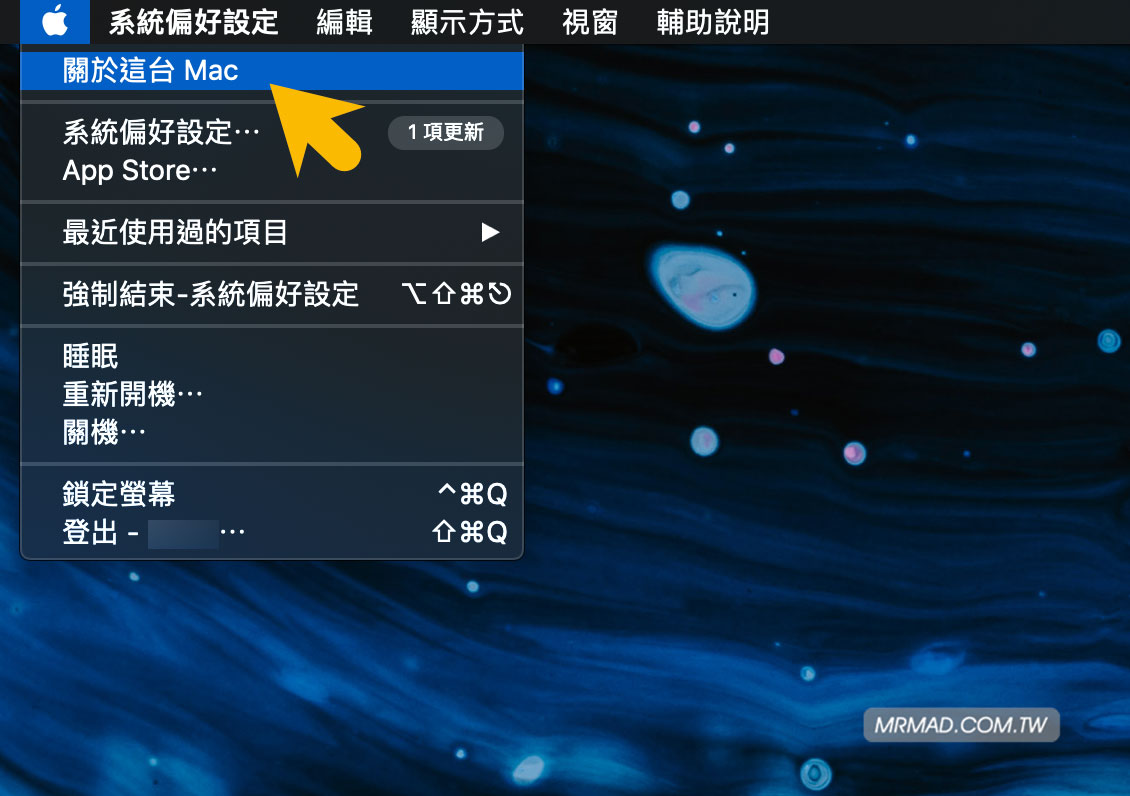
並點選「系統報告•••」按鈕。
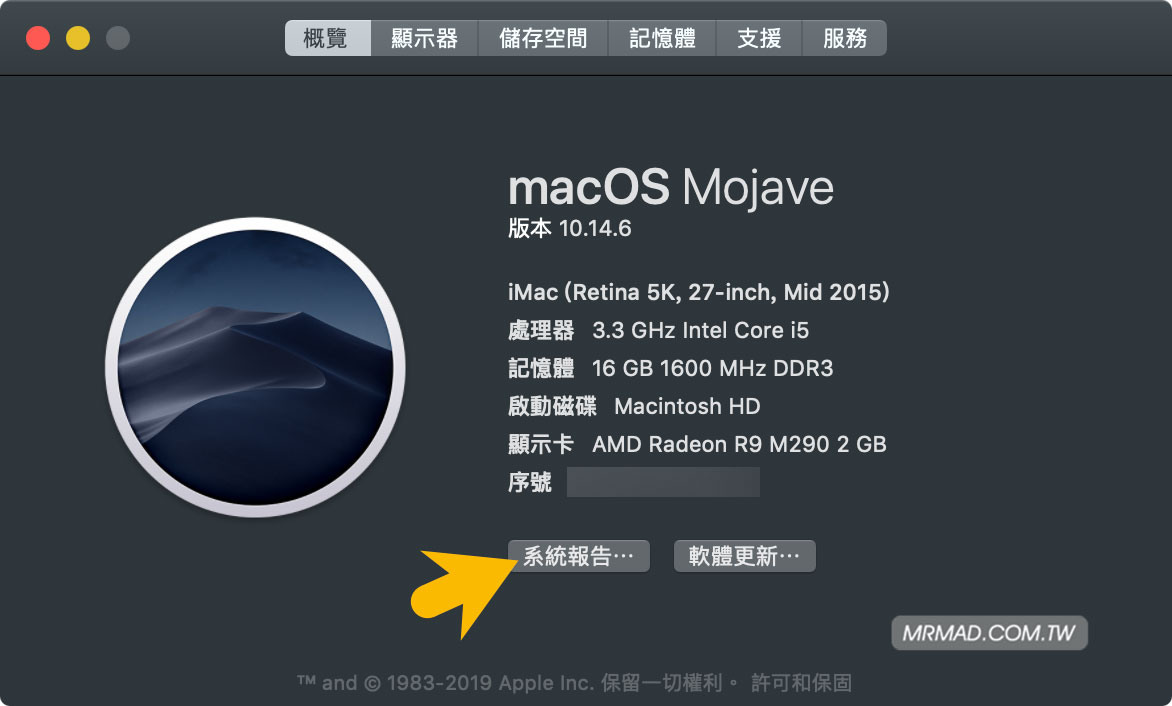
在系統報告畫面中,左側選擇「應用程式」,裡面會列出目前這台 Mac 所安裝的應用程式,就能在頂端找到64位元欄位,點擊一下來排序確認哪些是 32-bit 軟體;另外教大家一招更快的方法,直接點選左側「舊版軟體」,裡面就會直接列出所有執行過的非 64-bit 的程式。
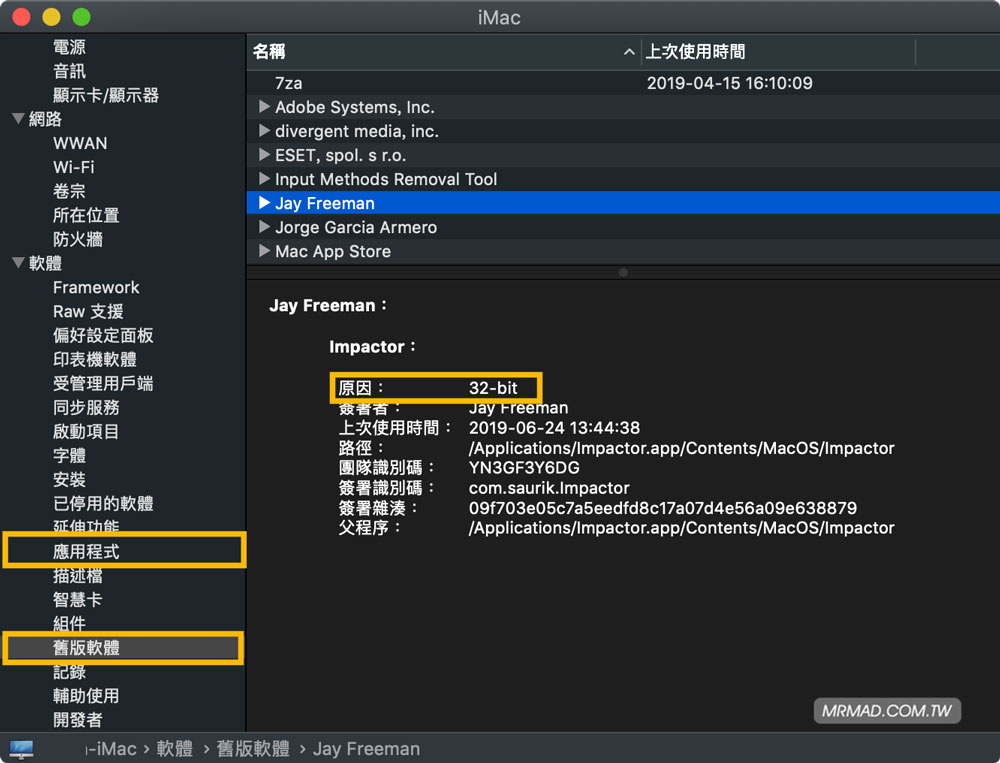
在舊版軟體內會記錄你經常使用過的 32位元軟體,只要有出現就建議看看有沒有更新版本,或是通知開發者或開發公司要求更新 64位元版本,如軟體開發商已經倒閉或很好幾年都沒有更新,那就看看有沒有其它替代方案,或是暫時先不要升級 macOS Catalina。
更多 macOS 技巧
- 筆電醫生 NB Doctor:快速替 MacBook 偵測硬體哪裡出問題
- Apple Music音樂下載到電腦技巧,靠這招就可永久取得 MP3音樂檔案
- Parallels Desktop教學技巧:替Mac安裝Windows 10 完全沒煩惱
想了解更多Apple資訊、iPhone教學和3C資訊技巧,歡迎追蹤 瘋先生FB粉絲團、 訂閱瘋先生Google新聞、 Telegram、 Instagram以及 訂閱瘋先生YouTube。